nPOPQ
フィルターをかける
フィルターをかけたいアカウントを右クリックして、「設定」をクリックします。
「フィルター」タブをクリックします。
「フィルタを使用」にチェックを入れます。
追加をクリックします。
フィルタの条件を設定します。
「動作」:条件に合った場合の動作を設定します。
「項目1」:項目1つ目を選択します。
「内容1」:条件1を設定します。
ここで1番重要な「内容」ですが・・・。
よくあるのは、ここに「正規表現」を使用する物です。
しかし、「nPOPQ」は正規表現では無く、「ワイルドカード」のようです。
「*」:任意の数の任意の文字
「?」:任意の1文字
です。恐らく・・・(汗
<fsd@a.hml.jp>
このようなメールアドレスをフィルタする場合、
*@*.hml.jp*
このようにフィルタします。
基本的に「ドメイン」を指定するのですが、「ドメイン」がどこに来るかわからない為、前後を「*」でくくります。
「@」の後ろの「*」は、サブドメインを任意指定する為のものです。
サブドメインの指定が無い場合は、必要ありません。
「?」は、あまり使用する機会はないと思いますが、例えば、
*@hml1.jp*
*@hml2.jp*
*@hml2.jp*
このようなメールをフィルタする場合に、
*@hml?.jp*
とすればOKです。
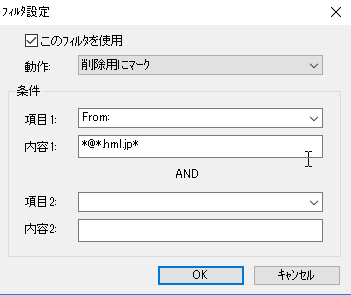
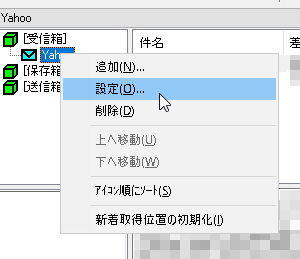
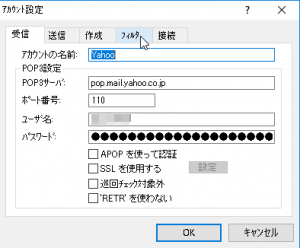
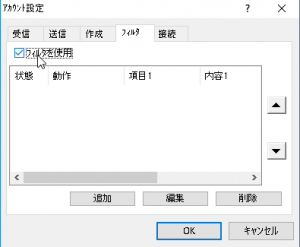
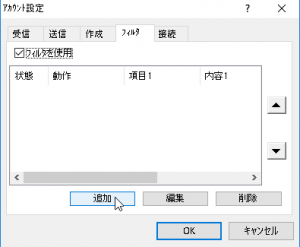
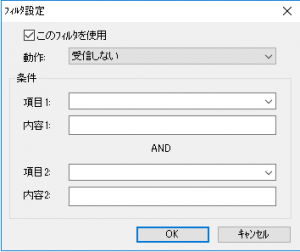
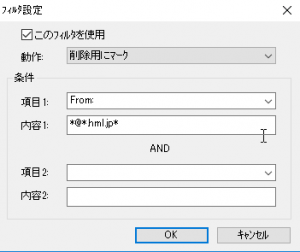
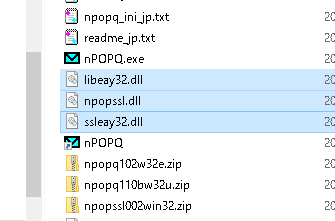

コメント